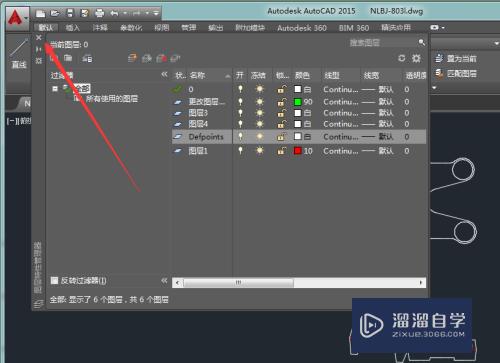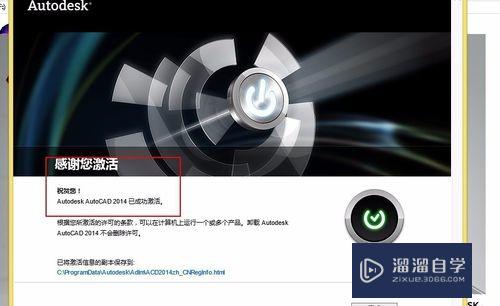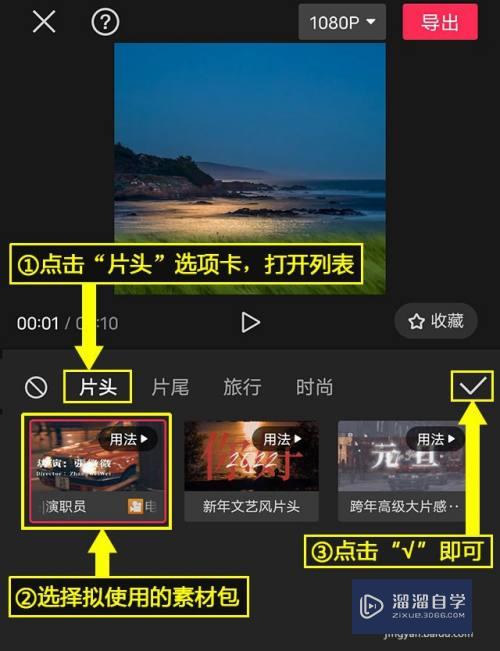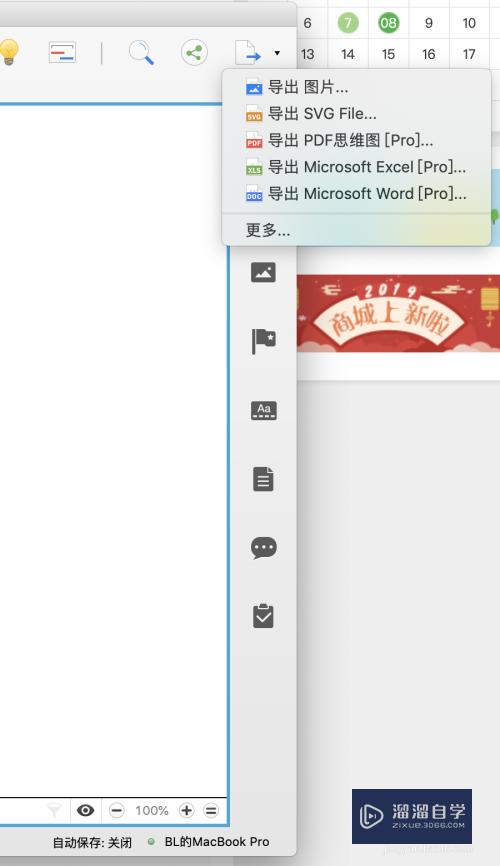剪映上怎么剪辑视频(剪映上怎么剪辑视频片段)优质
剪映是当下流行切上手容易的视频处理软件。利用它我们可以对视频进行各种各样的操作。那么剪映上怎么剪辑视频呢?在剪映的首页点击开始创作。将视频倒入进来后。点击剪辑。将不需要的部分分割开后点击删除即可。
工具/软件
硬件型号:联想ThinkPad P14s
系统版本:Windows7
所需软件:剪映
方法/步骤
第1步
点击开始创作
在剪映的首页。点击开始创作。
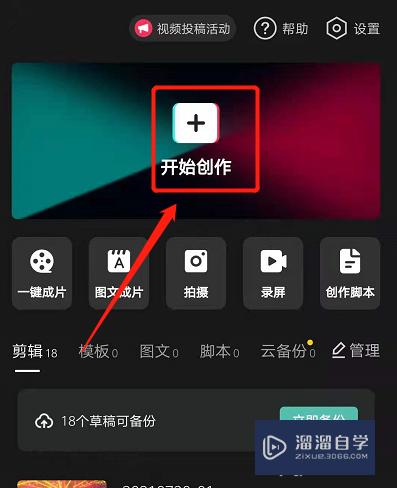
第2步
点击分割
导入视频后。点击剪辑下分割。
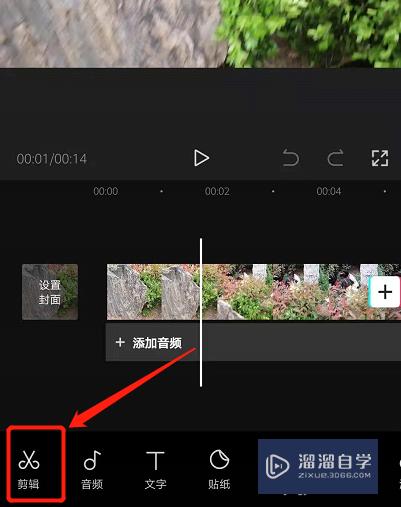
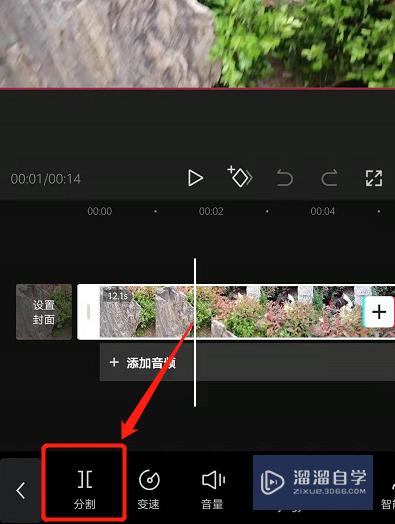
第3步
点击删除
点击分割开的视频。再点击删除即可。
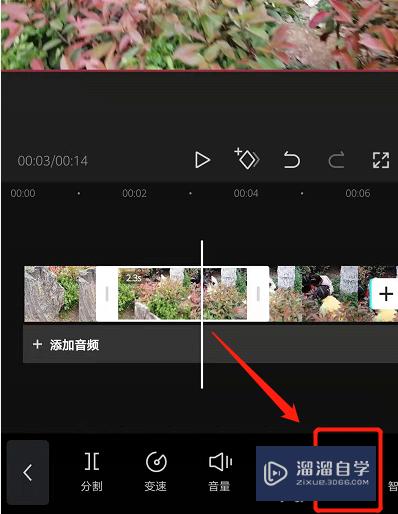
第4步
点击音乐
在下方点击音乐。

第5步
选择音乐点击使用
选择音乐。点击使用即可为视频添加音乐。
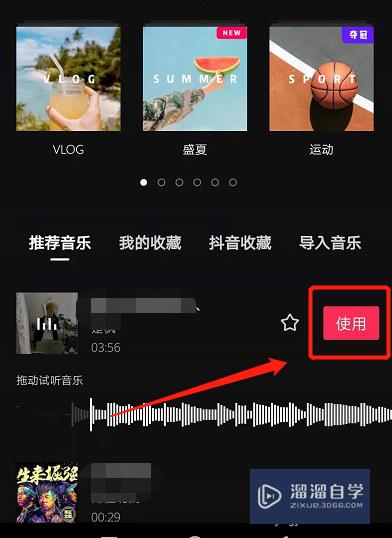
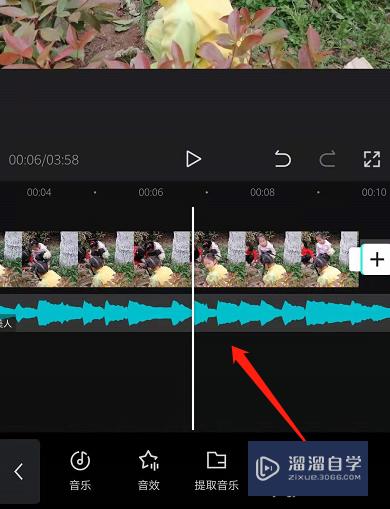
以上关于“剪映上怎么剪辑视频(剪映上怎么剪辑视频片段)”的内容小渲今天就介绍到这里。希望这篇文章能够帮助到小伙伴们解决问题。如果觉得教程不详细的话。可以在本站搜索相关的教程学习哦!
更多精选教程文章推荐
以上是由资深渲染大师 小渲 整理编辑的,如果觉得对你有帮助,可以收藏或分享给身边的人
本文标题:剪映上怎么剪辑视频(剪映上怎么剪辑视频片段)
本文地址:http://www.hszkedu.com/60417.html ,转载请注明来源:云渲染教程网
友情提示:本站内容均为网友发布,并不代表本站立场,如果本站的信息无意侵犯了您的版权,请联系我们及时处理,分享目的仅供大家学习与参考,不代表云渲染农场的立场!
本文地址:http://www.hszkedu.com/60417.html ,转载请注明来源:云渲染教程网
友情提示:本站内容均为网友发布,并不代表本站立场,如果本站的信息无意侵犯了您的版权,请联系我们及时处理,分享目的仅供大家学习与参考,不代表云渲染农场的立场!